Frequently asked questions - Base
TDF LibreOffice Document Liberation Project Blogs communautaires Weblate Nextcloud Redmine Ask LibreOffice Donner
Comment déclencher une boîte de dialogue à l'ouverture d'une requête ?
L'objectif est de créer une requête avec paramètre(s) variable(s). LibreOffice vous demande de saisir ces paramètres dans une boîte de dialogue dès que vous ouvrez la requête.
Pour déclencher l'ouverture d'une boîte de dialogue à l'ouverture d'une requête, il faut insérer un critère particulier dans la colonne du ou des champs concernés :
- Soit ?
- Soit un critère sous la forme :Nom_Paramètre
Avec le ? LibreOffice utilisera le nom du champ concerné comme étiquette lors de la saisie. La forme :Nom_Paramètre permet de personnaliser cette étiquette.
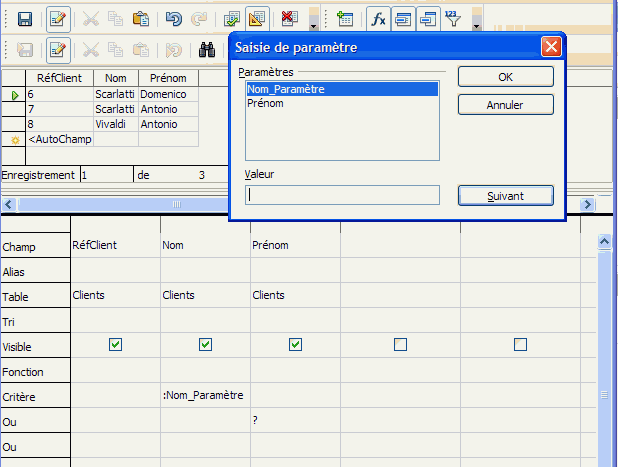
- La requête utilise par défaut le paramètre saisi comme critère exact de recherche. Si on souhaite autoriser les recherches partielles il faut utiliser un critère sous la forme LIKE :Nom_Paramètre
Nota
- Il est impératif de saisir le mot clé LIKE en anglais (COMME utilisé dans les versions précédentes n'est plus accepté)
- Les noms de paramètres ne peuvent contenir d'espace
- Ils ne peuvent être entourés de crochets [ et ]
- On peut utiliser le tiret bas _ (touche 8 du clavier alphanumérique)
Lorsque la boîte de dialogue s'ouvre :
- pour faire une recherche sur le mot entier , il faut taper ce mot (les guillemets simples sont ajoutés automatiquement par le programme)
- pour faire une recherche sur une partie du mot, il faut encadrer les caractères par le signe % (fonctionne uniquement avec le mot clé LIKE)
- Enfin, pour faire une recherche qui fonctionne avec des caractères entrés aussi bien en minuscules qu'en majuscules, c'est à dire indépendamment de la casse, il faut que le champ de la Table soit de Type Texte "VARCHAR_IGNORECASE".
Un formulaire créé à partir de cette requête, avec l'Assistant, permettra d'activer la boîte de dialogue d'interrogation de la requête et d'obtenir la visualisation des enregistrements.
De même, un rapport créé en Mode ébauche, avec l'Assistant, permettra d'activer la boîte de dialogue d'interrogation de la requête et d'obtenir la visualisation des enregistrements dans le rapport.